Webカメラの画像をキャプチャして編集
Splashupの一番のオススメ機能は、Webカメラの画像をキャプチャして、すぐさま本格的な画像加工や編集ができてしまうことです。
オンラインでWebカメラの画像を編集できるというのは、意外と便利なのです。
たとえば、自分や手近のものをすぐに写真に撮って誰かに見せたいとき、いちいちデジカメで撮って、その画像をパソコンに取り込んで、補正したりリサイズをして、メールやサイトにアップするというのでは手間がかかりすぎますよね。
その点、SplashupにはWebカメラのキャプチャ機能が付いていますから、オンラインで完結できてしまうわけです。
ペットや小物のコレクションなどをすぐに撮って活用したいときに便利です。
Webカメラのキャプチャ機能は、[File]メニュー→[Capture from Webcam]を選ぶと、Webカメラの映像がSplashup内に開きます。
撮りたいものをWebカメラにかざして[Capture]ボタンをクリックして、その場で加工、保存ができます。
 |
| [Capture from Webcam]を選ぶと、Webカメラの映像が開き、好きなときにキャプチャができます。 |
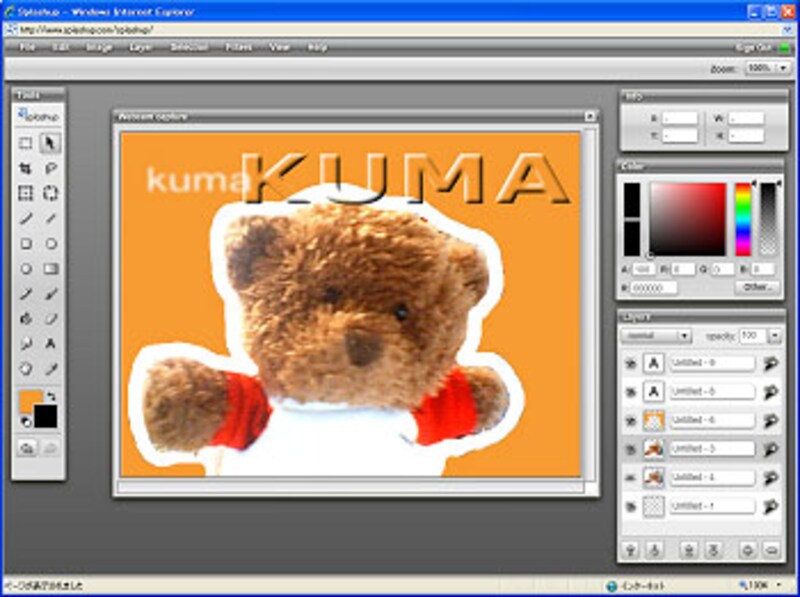 |
| Splashupでキャプチャした写真を同じウィンドウでササッと加工をして保存できます。 |
パソコンに保存ができる
自分のパソコンに保存ができるというのも、とても便利です。
あたりまえのようですが、こういったWeb画像編集ソフトはWebで完結するというのが主な目的のために、FlickerなどのWeb画像共有サービスと連携させて、オンラインのサーバーに保存させるというものがほとんどです。
ところがSplashupでは「My Computer」を選ぶと自分のパソコンに保存ができますので、オフラインの状態でも、加工、編集した画像を活用できるという点でも優れています。
ほかの画像編集ソフトでさらに加工やレイアウトをして、家庭のプリンターで印刷したいときなど便利ですね。
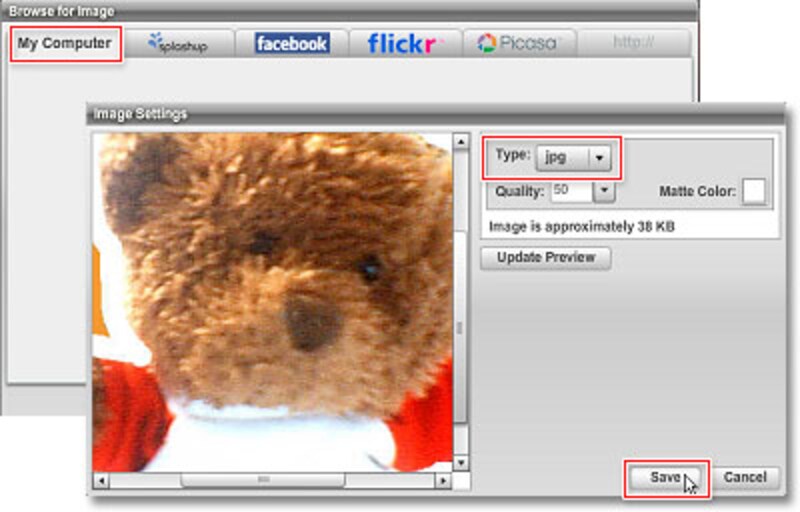 |
| JPEGやPNGで保存ができます。 |
使いにくい点もあります
オンラインのソフトとして使いやすいSplashupですが、次のようにいくつか使いにくい点もあります。
- 英語版のため、テキスト入力できるのは英数字のみです。保存の際も日本語のファイル名は入力できません。
- レイヤーの状態を保ったまま保存はできません。
- 写真の補正機能は「明るさ・コントラスト」「色相・彩度」のみで、「Photoshop Express」のように、「ホワイトバランス」や「ハイライト」のような補正機能は付いていません。
- ショートカットキーは使えませんので、すべてメニューやボタンをクリックして操作します。
- 選択範囲の反転など細かい選択機能はありません。
また、現在私の環境では、FlickerやPicasaでの画像の保存、読み込みがうまくいきませんでした。「My Computer」と「Splashup」からの読み込み、保存は可能です。
まあ、フリーのWebアプリケーションソフトですから、大きいサイズの画像に細かい加工をしていくという使い方はしないと思います。
比較的小さいサイズの画像をオンラインでも手軽に切り取りやリサイズしたり、ちょっとした加工するのに便利なツールの1つとして、Splashupをブックマークしておいてはいかがでしょうか。
サインアップの方法
はじめての方はSplashupのトップページで「Sign Up」をクリックして、必要な情報を入力します。「Submit」をクリックして、登録します。メールアドレスとパスワード、表示される名前の入力のみですので、気軽に登録できます。
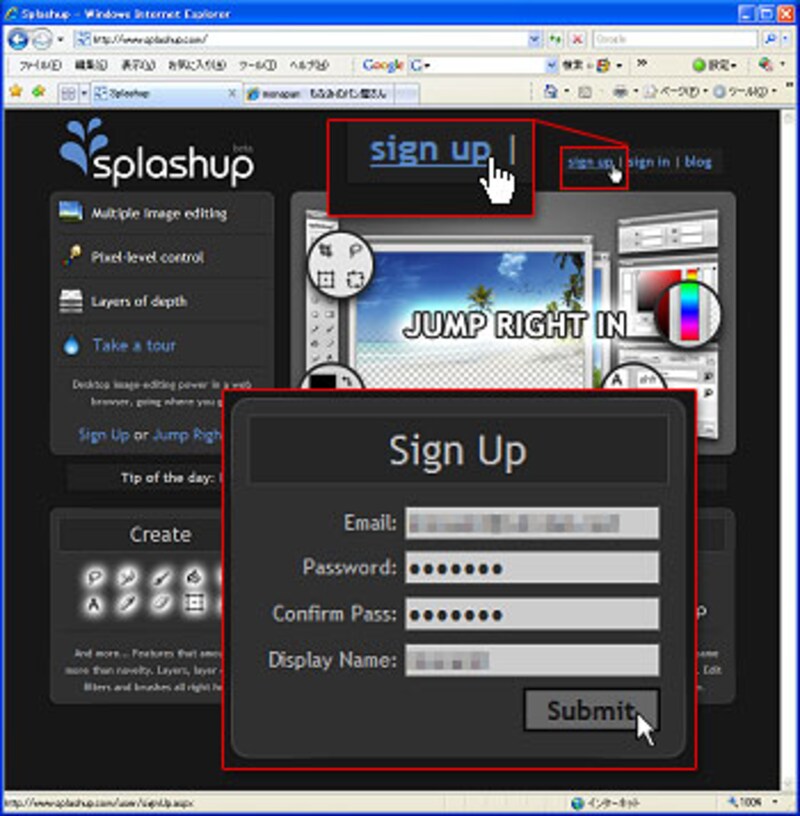
登録後はサインインして、「Jump Right In」をクリックすると、Splashupの画面が開きます。







